 全国
全国
 全国
全国
共享打印机的功能可以非常实在的帮助每一位用户进行使用非常的方便给力,为此今天就给你们带来了win11连接共享打印机教程,相信对于最新的win11系统大家肯定还很陌生不知道怎么操作吧,快来学习一下吧。
win11怎么连接共享打印机:
1、首先点击任务栏下方的开始然后进入设置开启“控制面板”。
2、进入控制面板后,找到“设备和打印机”,点击进入。
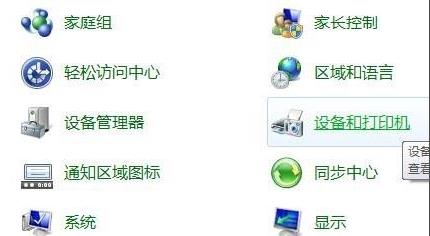
3、进入后点击左上角的“添加打印机”开始添加。

4、添加之后选择“添加网络、无线或Bluetooth打印机(W)”。
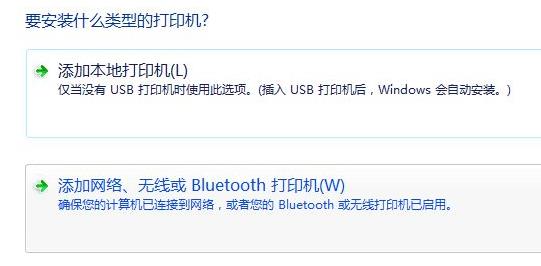
5、此时电脑会自动搜索可以连接的共享打印机,选中之后点击即可连接。

以上就是win11连接共享打印机教程,不要添加错打印机型号哟~当然如果您有相关维修咨询服务敬请拨打我们的24小时客服电话,我们将为您提供专业的维修服务。最后,想了解更多相关最新资讯内容记得手动收藏本站呢。
简单到家家电维修平台提win11连接共享打印机教程的维修服务,北京简单到家家庭维修网拥有全国2200+城市的工程师遍布,通过专业的培训和丰富的经验,能够快速定位和解决故障。而且他们的服务品质有保障,同时价格实惠,是一个值得选择的维修服务商。那么如果我们遇到此类问题,可以拨打我们的24小时官网服务热线400-080-0692,等待我们的工程师上门维修。

 Win10系统如何共享打印机
Win10系统如何共享打印机
共享打印机是指将打印机安装到一台电脑上,然后这台电脑将打印机共享,其他局域网用户就能在网络中使用这台打印机了,那么Win10如何共享打印机呢?下面就为大家带
 win10共享打印机拒绝访问怎么办
win10共享打印机拒绝访问怎么办
有些办公人员在使用打印机共享的时候,发现系统提示:共享打印机拒绝访问。那么win10共享打印机拒绝访问怎么办呢?下面就让小编来告诉大家吧,欢迎阅读。 1、
 打印机共享怎么连接第二台电脑
打印机共享怎么连接第二台电脑
如今,打印机已经成为我们工作和生活中不可或缺的设备之一。而打印机共享则是在一个办公环境中非常常见的操作。当我们需要将一台打印机连接到多台电脑上时,如何
 电脑怎么共享打印机
电脑怎么共享打印机
在现代社会中,电脑已经成为我们生活中不可或缺的一部分。而打印机作为电脑的重要外设,也扮演着重要的角色。然而,当我们在家庭或办公室中有多台电脑时,如何实

时效保障

明码标价

全程上险

超长保险

扫码享福利
优惠信息提前知,服务售后有保障